Remarque :
Cette fonction n’est pas encore prise en charge dans Map Viewer Classic (anciennement Map Viewer). Elle sera disponible dans une prochaine version du nouveau modèle de visionneuse Map Viewer.
 L’outil Joindre les entités transfère les attributs d’une couche ou d’une table vers une autre couche ou table en fonction de relations spatiales et attributaires. Les statistiques peuvent éventuellement être calculées pour les entités jointes.
L’outil Joindre les entités transfère les attributs d’une couche ou d’une table vers une autre couche ou table en fonction de relations spatiales et attributaires. Les statistiques peuvent éventuellement être calculées pour les entités jointes.
Diagramme de workflow

Exemples
Un analyste possède des données relatives à la criminalité dans l'ensemble de la ville. Afin d'analyser et d'étudier l'impact de ces crimes, l'analyste doit comprendre la relation entre les emplacements de crime et les différentes juridictions de la ville, telles que les secteurs scolaires, les maraudes de police, les quartiers, etc. Grâce à l'outil Join Features (Entités jointes), les informations complémentaires concernant chaque emplacement peuvent être ajoutées à chaque crime et l'impact sur diverses juridictions peut être étudié et analysé plus en profondeur.
Remarques sur l'utilisation
L'outil Join Features (Entités jointes) permet de transférer et d’ajouter des informations d'une couche vers une autre. Les informations qui sont transférées s'appuient sur le type de relation spatiale définie ou basée sur un attribut commun partagé par les deux jeux de données.
Conseil :
Vous pouvez ajouter une couche qui ne figure pas dans Map Viewer Classic à la fenêtre des outils en sélectionnant Choose Analysis Layer (Choisir une couche d’analyse) dans le menu déroulant.
Vous pouvez joindre des entités selon une relation spatiale, une relation attributaire ou une combinaison des deux.
| Option | Description |
|---|---|
| Relation spatiale qui va déterminer si les entités sont jointes les unes aux autres. Les relations disponibles dépendent du type de géométrie (point, ligne ou surface) des couches jointes. Les relations spatiales disponibles sont les suivantes :
|
| Relation attributaire qui va déterminer si les entités sont jointes les unes aux autres. Les entités sont appariées lorsque les valeurs de champ de la couche de jointure sont identiques à celles de la couche cible. |
L’opération de jointure détermine le mode de traitement des jointures entre la couche cible et la couche de jointure si plusieurs entités de la couche de jointure présentent la même relation à la couche cible. Vous avez le choix entre les deux opérations de jointure suivantes :
- Join one to one (Joindre un vers un) : cette option joint une seule entité de la couche de jointure à chaque entité de la couche cible. Le paramètre Add statistics (Ajouter des statistiques) ou Define which record is kept (Définir l’enregistrement à conserver) détermine les enregistrements de la couche de jointure qui sont utilisés. Si le paramètre Add statistics (Ajouter des statistiques) est sélectionné, tous les enregistrements appariés sont récapitulés pour chaque entité de la couche cible. Le nombre d’enregistrements récapitulés est également ajouté par défaut. Si Define which record is kept (Définir l’enregistrement à conserver) est sélectionné, seul un enregistrement apparié de la couche de jointure est utilisé pour chaque entité cible. Vous pouvez choisir de conserver le premier enregistrement correspondant de la couche de jointure (option par défaut) ou de conserver l’enregistrement apparié dont la valeur est la plus élevée ou la plus petite dans un champ donné (Trier par). L’expression de tri nécessite un champ numérique (option pour l’enregistrement le plus grand ou le plus petit) ou un champ de date (option pour le plus récent ou le plus ancien).
- Joindre un vers plusieurs : cette option joint toutes les entités appariées de la couche de jointure à la couche cible. La couche de résultat contiendra plusieurs enregistrements de l’entité cible.
L’option Keep all target features (Conserver toutes les entités cible) sert à déterminer si la sortie inclut uniquement les entités appariées ou bien toutes les entités de la couche cible. Lorsque cette option est désactivée (par défaut), seules les entités appariées entre la couche cible et la couche de jointure sont renvoyées dans la sortie (jointure interne). Lorsqu'elle est activée, toutes les entités de la couche cible sont renvoyées dans la sortie, même si la couche cible n'a pas d'appariement dans la couche de jointure (jointure externe gauche).

Si l'option Utiliser l'étendue courante de la carte est sélectionnée, seules les entités visibles au sein de l'étendue courante de la carte seront analysées. Si elle n'est pas sélectionnée, toutes les entités qui se trouvent à la fois dans la couche cible et dans la couche de jointure seront analysées, même si elles se trouvent en dehors de l'étendue courante de la carte.
L’option Create results as hosted feature layer view (Créer des résultats en tant que vue de couche d’entités hébergée) permet aux données de rester à jour en cas de modification des données source. Les vues de couches d’entités hébergées contenant des jointures sont en lecture seule. Si les statistiques sont incluses dans la sortie, la vue de couche d’entités hébergée comprend une couche tabulaire supplémentaire accompagnée de statistiques. Les pièces jointes de la couche cible sont conservées si les pièces jointes sont activées sur cette dernière et si elle est dotée d’un champ GlobalID. Pour plus d’informations sur les vues de couches d’entités hébergées, reportez-vous à la rubrique Limitations.
Limitations
Vous pouvez calculer des résumés statistiques uniquement si une opération Joindre un vers un est spécifiée.
Il n’est pas possible de créer des jointures à l’aide de champs dont le type est ObjectID. Si les valeurs d’un champ ObjectID doivent être utilisées dans une jointure, vous pouvez créer un champ entier et calculer le champ à partir de la valeur ObjectID.
Vous pouvez créer une vue de couche d’entités hébergées à partir des résultats d’analyse si toutes les conditions suivantes sont remplies :
- Vous êtes le propriétaire des deux couches.
- Les deux couches sont des couches d’entités hébergées.
- Le paramètre « Editors can only see their own features (Les éditeurs peuvent uniquement voir leurs propres entités) » n’est appliqué à aucune des couches.
- Vous effectuez une jointure attributaire.
Lors du stockage des résultats en tant que vue de couche d’entités hébergée, l’option Use current map extent (Utiliser l’étendue courante de la carte) n’est pas disponible.
Lors du stockage des résultats en tant que vue de couche d’entités hébergée, il est impossible d’activer la fonction desuivi de l’éditeur. Par conséquent, les réglages tels que « Editors can only see their own features (Les éditeurs peuvent uniquement voir leurs propres entités) » ne sont pas disponibles pour les vues de couches d’entités hébergées issues d’une jointure. Les champs de suivi de l’éditeur provenant de la couche cible et de la couche de jointure seront inclus comme des champs ordinaires dans la vue de couche d’entités hébergée.
Fonctionnement de l’outil Entités jointes
Equations
L'écart type est calculé à l'aide de l'équation suivante :
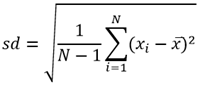
où :
- N = Nombre d’observations
- xi = Observations
- x̄ = Moyenne
Calculs
Les statistiques sont calculées uniquement pour les entités correspondant à la relation spatiale ou attributaire utilisée dans l’opération Joindre un vers un. Vous pouvez seulement calculer les statistiques pour les champs numériques. Lorsque vous ajoutez des statistiques, un champ Join Count est ajouté ; il indique le nombre d’enregistrements appariés synthétisés de chaque entité cible. À l’aide de la table ci-dessus, vous pouvez calculer des statistiques sur le champ Occupants et des statistiques de chaîne sur le champ Building_Name pour les valeurs de l’option Apartments (Appartements) du champ Type.
| Statistique numérique | Résultats pour Occupants du type Appartement |
|---|---|
Somme | |
Minimal | Minimum de : |
Maximum | Maximum de : |
Moyenne | |
Écart type |  |
Remarque :
Les valeurs nulles sont exclues de tous les calculs statistiques. Par exemple, la moyenne de 10, 5 et d’une valeur nulle est 7,5 ((10 + 5) / 2).
Outils semblables
L'outil Entités jointes permet de transférer les attributs d'une couche ou table vers une autre en fonction des relations spatiales et attributaires. D'autres outils peuvent vous aider à résoudre des problèmes légèrement différents.
Outils d'analyse Map Viewer Classic
L'outil Enrichir la couche permet d'obtenir les données démographiques et de paysage correspondant aux personnes, lieux et entreprises associés aux emplacements de vos données ponctuelles, linéaires ou surfaciques.
Outils d'analyse ArcGIS Pro
L’outil Joindre les entités exécute les opérations des outils Jointure spatiale, Ajouter une jointure et Résumés statistiques.
Vous avez un commentaire à formuler concernant cette rubrique ?

